Hướng dẫn sửa chữa, Kiến thức, Lỗi phần mềm
Tổng hợp các phương pháp chung khắc phục được mọi lỗi DLL
Lỗi DLL là tên gọi chung cho tất cả các lỗi có liên quan đến các tập tin có đuôi là .DLL. Một khi lỗi này xảy ra sẽ khiến cho bạn không thể tìm thấy hoặc thiết file trong tập tin đó. Hơn nữa, lỗi DLL xuất hiện ở bất kể hệ điều hành nào của Microsoft nên gây rất nhiều rắc rối cho người dùng.

Tin buồn cho các bạn là trong mỗi một chiếc máy tính đều tồn tại khá nhiều tập tin quan trọng có đuôi .DLL. May thay có một tin vui cho các bạn là lỗi này có thể khắc phục tương đối dễ dàng. Bạn có thể tham khảo hướng dẫn khắc phục lỗi trong bài viết dưới đây.
Một số lưu ý
Bạn ĐỪNG bao giờ nghĩ việc tìm kiếm, tải về và tiến hành thay thế bằng một tập tin DLL tương tự khác là có thể giải quyết được vấn đề. Sự thật là giải pháp này không hề hiệu quả mà thậm chí nó còn gây cản trở cho các bước khắc phục lỗi mà Học viện iT sẽ giới thiệu dưới đây.
Chính vì vậy nếu bạn có lỡ tải về rồi thì cũng đừng lo lắng. Bạn chỉ cần xóa tập tin đó đi và bạn có thể tiến hành các thao tác khắc phục như bình thường.
Một lưu ý nữa là tất cả các phương pháp khắc phục bên dưới là các phương pháp khắc phục chung nhất cho tất cả các lỗi về tập tin DLL. Do đó, có khả năng lỗi bạn đang gặp phải là trường hợp đặc biệt nên các phương pháp này không đem lại hiệu quả. Khi đó, hãy mang máy tính đến các cơ sở sửa chữa uy tín để được khắc phục tốt nhất nhé.
Hướng dẫn khắc phục lỗi DLL
Khởi động lại máy tính
Chắc hẳn đây là phương pháp đầu tiên mà tất cả mọi người nghĩ đến khi gặp bất cứ lỗi nào về máy tính. Điều này không phải là không có cơ sở của nó bởi khởi động lại máy tính sẽ giúp chạy lại các chương trình, ứng dụng và từ đó có thể làm mất đi các tác nhân gây ra lỗi.
Vì lẽ đó, hãy thử khởi động lại máy tính trước tiên và biết đâu may mắn máy tính của bạn có thể khắc phục được lỗi DLL.
Lưu ý: Nếu lỗi DLL ngăn chặn không cho bạn truy cập vào Windows thì hãy bật chế độ Safe Mode rồi mới tiếp tục thực hiện các thao tác bên dưới.
Lấy lại tập tin DLL từ Thùng rác (Recycle Bin)
Bạn có biết nguyên nhân phổ biến nhất gây ra lỗi DLL chính là do bạn đã vô tình xóa các tập tin DLL hay không? Do đó, bạn chỉ cần vào Recycle Bin và lấy lại chúng là xong. Các bước lấy lại tập tin như sau:
Bước 1: Truy cập vào Recycle Bin.

Bước 2: Tại đây, bạn tìm kiếm tập tin DLL bị lỗi. Bạn click chuột phải vào tập tin đó là chọn Restore.
Sử dụng System Restore
System Restore là chương trình vô cùng hữu ích giúp người dùng đưa hệ thống về trạng thái ở thời điểm hoạt động gần nhất khi có sự cố xảy ra. Cho nên nếu bạn nghi ngờ có ai đó hoặc chính bạn đã vô tình thay đổi thiết lập của hệ thống thì việc sử dụng System Restore là sự lựa chọn tuyệt vời.
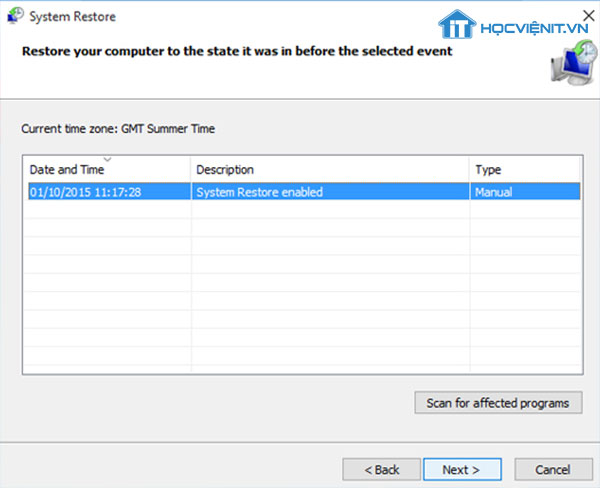
Sử dụng các chương trình khôi phục tập tin miễn phí
Cũng tương tự với nguyên nhân ở phương pháp “lấy lại tập tin DLL từ Thùng rác (Recycle Bin)” nhưng trường hợp này tồi tệ hơn khi mà bạn đã xóa luôn tập tin đấy trong Thùng rác. Khi đó, bạn phải nhờ đến sự giúp đỡ của các chương trình khôi phục tập tin miễn phí. Bạn có thể tham khảo chương trình khôi phục tập tin miễn phí hàng đầu Recuva.
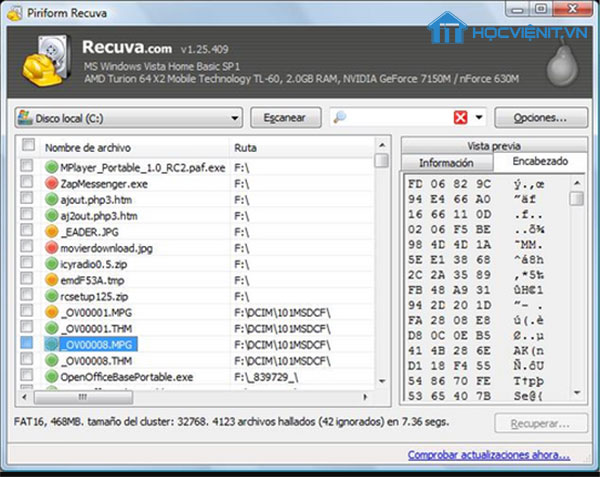
Link tải chương trình Recuva tại đây.
Chạy phần mềm diệt Virus hoặc phần mềm diệt Malware
Như các bạn đã biết virus, Malware hay các phần mềm mã độc vẫn luôn là “kẻ thù không độ trời chung” đối với mọi máy tính. Do đó, có khả năng là chúng đã giả dạng tập tin DLL và khiến máy tính nhận diện sai nên xảy ra lỗi. Vì vậy hãy chạy các phần mềm diệt Virus hoặc các phần mềm diệt Malware cho toàn bộ máy tính của bạn.
Cài đặt lại chương trình sử dụng tập tin DLL
Khi bạn đã mở hoặc đang sử dụng tập tin DLL thì bỗng dưng xuất hiện lỗi, bạn hãy cài đặt và đăng ký lại tập tin DLL bị lỗi. Ngoài ra, phương pháp này cũng có thể áp dụng cho bất cứ lỗi nào liên quan đến các tập tin DLL.
Cập nhật Driver cho các bộ phận phần cứng liên quan tới tập tin DLL
Tùy vào từng trường hợp cụ thể mà một bộ phận phần cứng nào đó liên quan tới tập tin DLL xung đột với tập tin bị lỗi. Do đó, hãy cập nhật cho bộ phận phần cứng đó để khắc phục lỗi.
Khởi chạy lệnh sfc/scannow
Khi nguyên nhân gây ra lỗi DLL là do một số chức năng của Windows không hoạt động thì bạn nên sử dụng lệnh sfc/scannow để hệ thống quét Windows và khôi phục lại các tập tin bị lỗi.
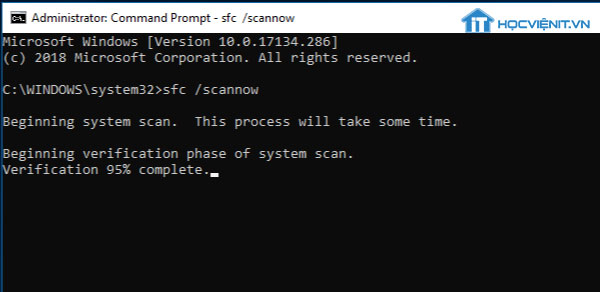
Sử dụng bản cập nhật Windows khác thay thế
Hầu như tất cả các bản cập nhật nào của Windows đều được tích hợp sẵn các bản thay thế hoặc cập nhật các tập tin DLL. Do đó việc sử dụng bản cập nhật Windows khác thay thế cũng là một phương pháp vô cùng hữu dụng.
Cài đặt lại Windows
Cũng giống với phương pháp khởi đông lại máy tính như đã nói ở trên, phương pháp cài đặt lại Windows cũng là phương pháp đa năng giúp bạn khắc phục được hầu hết các lỗi phần mềm máy tính.
Lưu ý: Tất cả các dữ liệu có trên ổ cứng của bạn sẽ bị xóa sạch trong quá trình cài đặt lại Windows. Do đó, hãy sao lưu tất cả các dữ liệu quan trọng trước khi tiến hành cài đặt lại Windows nhé!
Khắc phục tương tự các phương pháp khắc phục các lỗi về phần cứng
Nếu các phương pháp trên đều không đem lại hiệu quả thì gần như có thể xác định nguyên nhân lỗi là do phần cứng. Do đó, bạn hãy tìm kiếm chính xác phần cứng nào gây ra lỗi và tiến hành các bước khắc phục cụ thể.
Ngoài ra, bạn có thể tham khảo các bài viết hướng dẫn khắc phục các lỗi liên quan đến phần cứng của Học viện iT để có thể sửa chữa được lỗi hiệu quả nhất. Chúc bạn thành công!
Mọi chi tiết xin vui lòng liên hệ:
CÔNG TY CỔ PHẦN HỌC VIỆN IT
MST: 0108733789
Hotline: 0981 223 001
Facebook: www.fb.com/hocvienit
Đăng ký kênh Youtube để theo dõi các bài học của Huấn luyện viên tốt nhất: http://bit.ly/Youtube_HOCVIENiT
Tham gia cộng đồng Học viện IT.vn tại: https://www.facebook.com/groups/www.hocvienit.vn/
Học viện IT.vn – Truyền nghề thực tế cùng bạn đến thành công!



Bài viết liên quan
Hướng dẫn vệ sinh quạt tản nhiệt laptop cho học viên mới
Trong bài viết này, Học viện iT sẽ hướng dẫn các bạn học viên mới...
Th7
Hướng Dẫn Thay Quạt Tản Nhiệt Laptop – Quy Trình Chuẩn Học Viện iT
Thay quạt tản nhiệt laptop là kỹ năng cơ bản mà mọi kỹ thuật viên...
Th7
Lỗi Driver Windows 10/11: Cách Xử Lý Hiệu Quả Như Kỹ Thuật Viên Chuyên Nghiệp
Bạn gặp lỗi WiFi mất kết nối, loa không phát tiếng hay máy liên tục...
Th7
Làm gì khi gặp lỗi chuột máy tính bị đảo ngược trái phải?
Bạn đang gặp rắc rối vì chuột máy tính bị đảo ngược trái phải? Học...
Th7
Hướng dẫn sửa touchpad laptop bị tróc sơn, trầy xước
Vì phải tiếp xúc liên tục với ngón tay, touchpad rất dễ bị tróc sơn...
Th7
Hướng dẫn thay touchpad laptop cho người mới
Bài viết này sẽ hướng dẫn học viên Học Viện iT cách thay touchpad laptop...
Th7